Un gran número de usuarios de PC prefieren usar el ratón o el touchpad sobre los atajos de teclado para cerrar y abrir las pestañas del navegador web. Si también utiliza el ratón o el panel táctil para cerrar y abrir pestañas, a veces, es probable que accidentalmente cierre pestañas importantes haciendo clic en el botón de cerrar.
Las extensiones están disponibles para navegadores de terceros para proteger o bloquear pestañas, pero no existe una extensión como tal para Microsoft Edge a partir de ahora. Sin embargo, hay dos maneras de evitar cerrar accidentalmente las pestañas en el navegador Edge.
Evite cerrar accidentalmente las pestañas Edge en Windows 10
El navegador Microsoft Edge en Windows 10 le permite anclar pestañas al navegador. Cuando una pestaña está anclada al navegador, el icono de cierre no aparece en esa pestaña. Esto significa que no puede cerrar fácilmente una pestaña anclada. Para cerrar una ficha anclada con el ratón o el panel táctil, deberá hacer clic con el botón secundario en la ficha anclada y, a continuación, hacer clic en la opción Cerrar ficha o desanclar la ficha en primer lugar y, a continuación, cerrarla haciendo clic en el icono de cerrar. Sin embargo, tenga en cuenta que las pestañas ancladas se pueden cerrar rápidamente utilizando el método abreviado de teclado Ctrl + W.
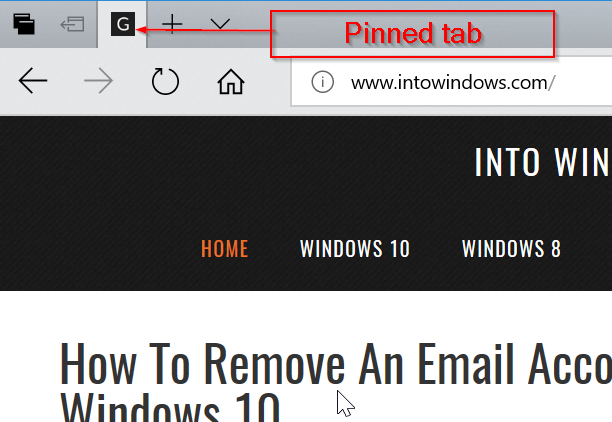
A continuación se explica cómo fijar una ficha en el explorador Edge en Windows 10.
Paso 1: Haga clic con el botón derecho en una ficha y, a continuación, haga clic en la opción Pin . Esto fijará la pestaña.
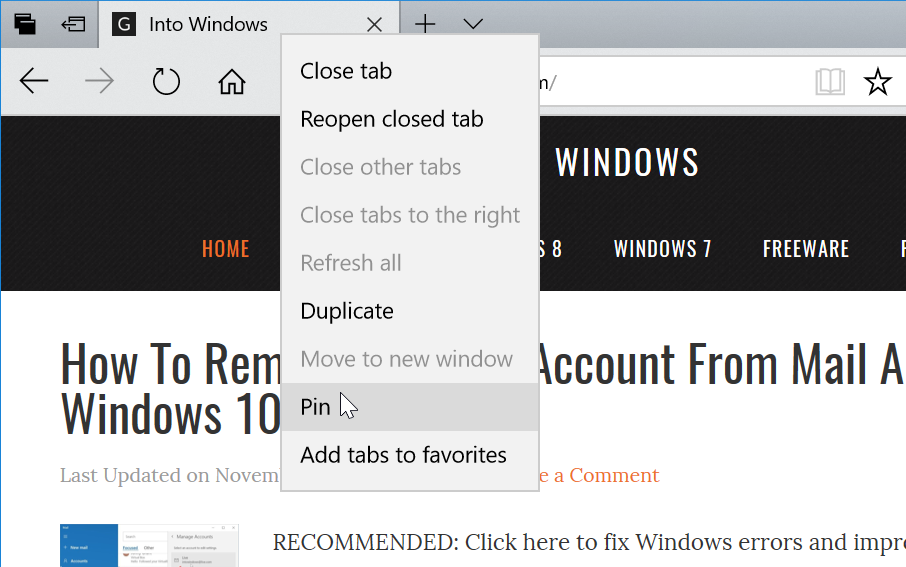
Para desanclar una ficha, haga clic con el botón secundario en ella y, a continuación, haga clic en la opción Desanclar .
Hay otra forma de proteger las pestañas importantes en el navegador Edge. La función Reservar pestañas se puede utilizar para apartar las pestañas cuando no se estén utilizando y, a continuación, restaurarlas cuando desee volver a examinarlas.
Por ejemplo, si tiene www.todosobrewindows.com abierto en una pestaña pero no quiere pasar de inmediato por la página, puede apartar esta pestaña. Cuando aparta una pestaña, no aparecerá en ninguna parte de su pantalla. Para ver todas las pestañas reservadas, deberá hacer clic en el icono Pestañas reservadas que se encuentra en la parte superior izquierda de la ventana Edge. Haga clic en la miniatura de un azulejo para restaurarlo.
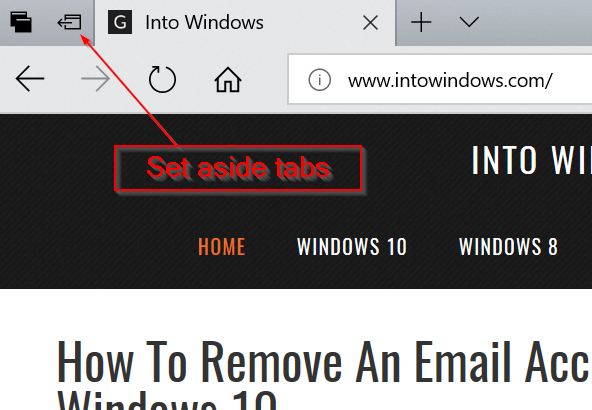
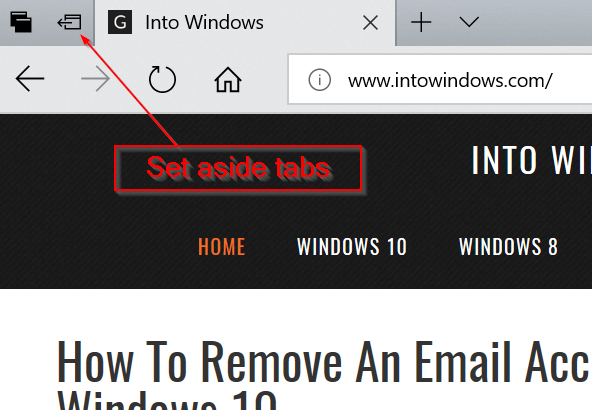
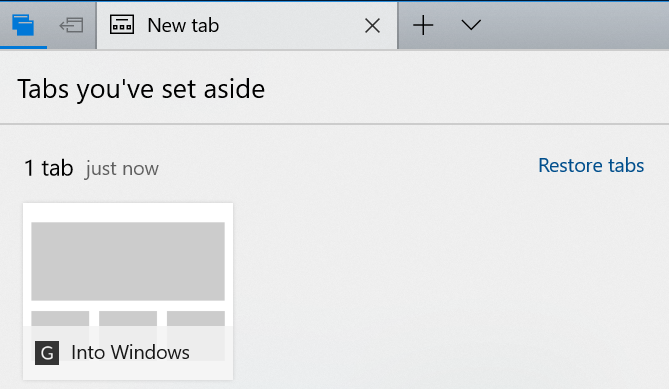
La única desventaja de esta característica es que no puede dejar de lado una sola pestaña en un momento en el que tiene varias pestañas. Cuando haga clic en el botón Reservar estas pestañas, todas las pestañas abiertas actualmente, excepto las ancladas, se dejarán de lado.
Háganos saber si hay una mejor manera de evitar cerrar accidentalmente las pestañas en el navegador Edge.
